Valikoinnin tallentaminen Streamlabsissa voi olla erittäin hyödyllistä tietyissä tilanteissa. Jos et halua tiettyjä elementtejä näkyvän tallenteessa, tämä toiminto auttaa sinua saavuttamaan sen. Tässä oppaassa opit vaihe vaiheelta, miten aktivoit ja käytät valikointitallennusta Streamlabsissa.
Tärkeimmät huomiot
- Valikointitallennuksen avulla voit hallita yksittäisiä lähteitä streamissa ja tallenteessa eri tavoin.
- Voit päättää, mitkä elementit näkyvät streamissa tai tallenteessa.
- Ääniraidat voidaan ohjata erikseen välttääksesi ei-toivottujen äänien tallentamisen.
Askel-askeleelta ohje
Jotta voit aktivoida valikointitallennuksen Streamlabsissa, seuraa näitä vaiheita.
Aloita avaamalla Layout Editor säätääksesi streami- ja tallennusesikatselusi. Klikkaa alavasemmalla Streamlabs-ikkunassa Layout Editoria. Täällä voit muokata layouttiasi haluamallasi tavalla.
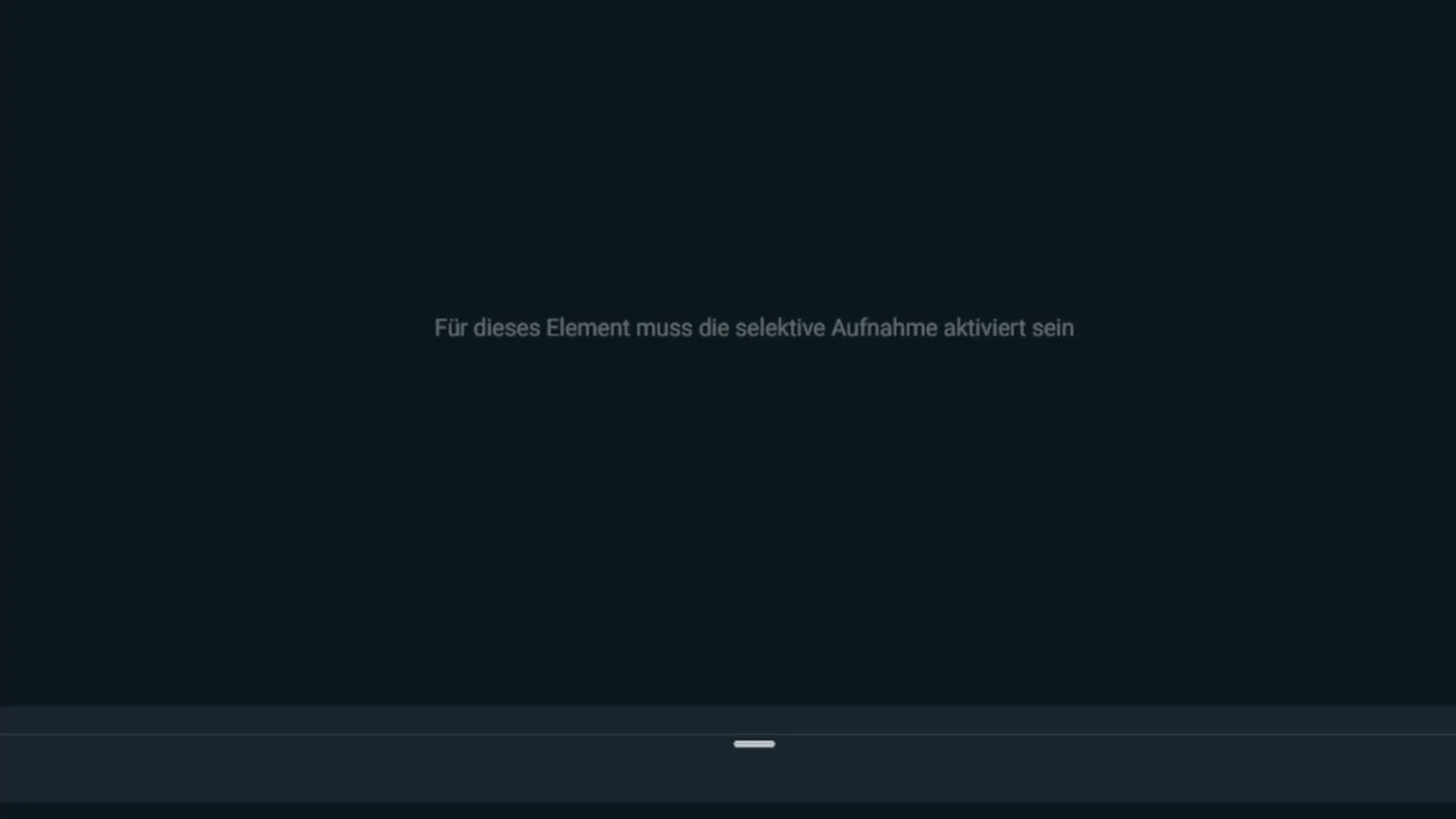
Valitse esimerkki-layout ja lisää sekä stream-esikatselu että tallenne-esikatselu layouttiisi. Älä unohda lisätä myös Mixer-asetuksia, jotta sinulla on näkymä kohtauksiin ja lähteisiin.
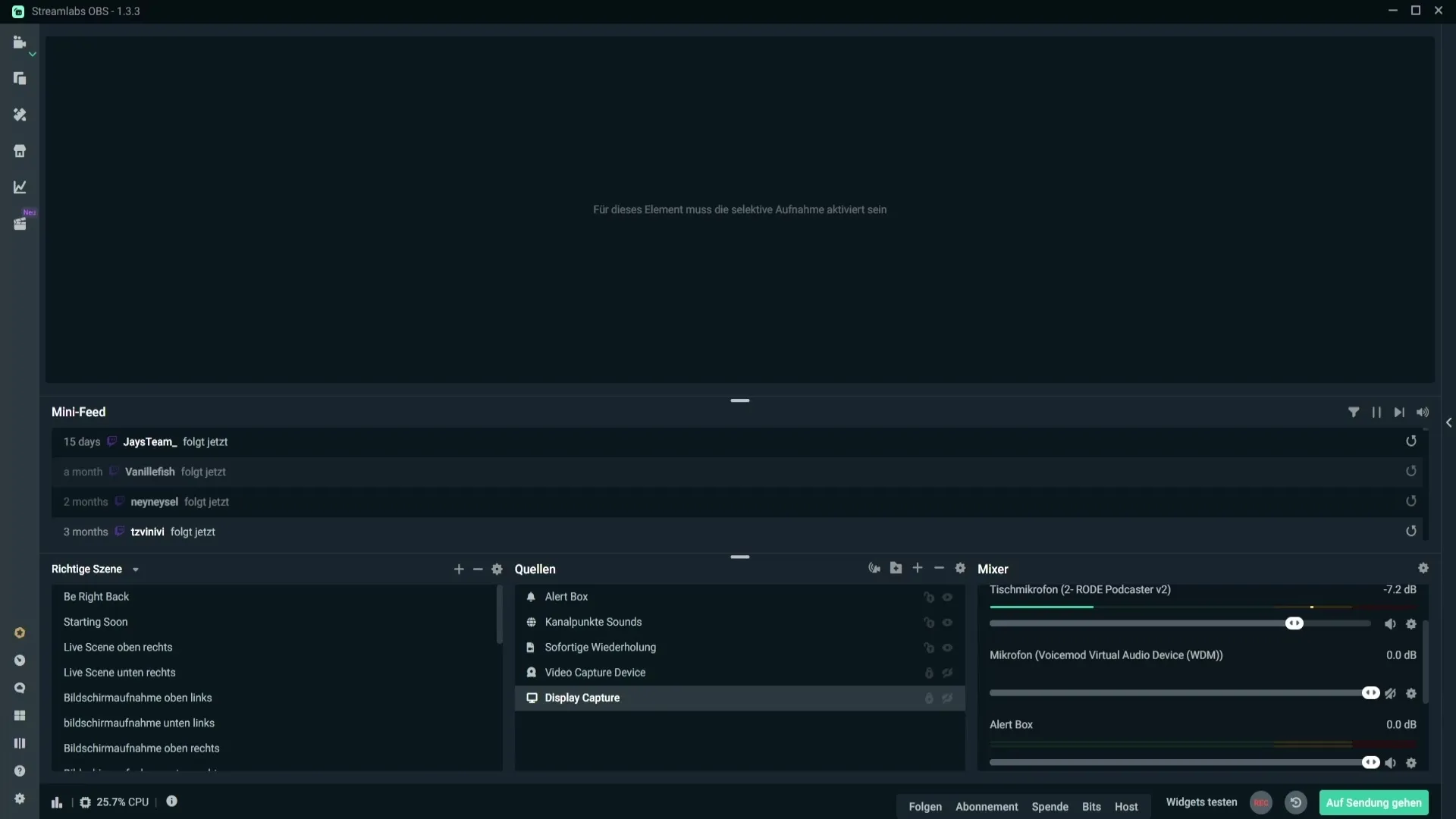
Kun olet säätänyt esikatselun, saatat nähdä ilmoituksen, joka kehottaa aktivoimaan valikointitallennuksen. Vedä kohtaukset haluamaasi kohtaan, mikäli niitä ei näy.

Nyt voit aktivoida valikointitallennuksen napsauttamalla ratasikonia lähteiden kohdalla. Sieltä löydät vaihtoehdon "vaihda valikointitallennus päälle". Klikkaamalla aktivoit tämän toiminnon.
Nyt huomaat, että tallennus- ja stream-esikatselu voivat näyttää erilaisia sisältöjä. Aktivoimalla valikointitallennuksen sinulla on mahdollisuus hallita ääniä ja hälytyksiä tarkasti.
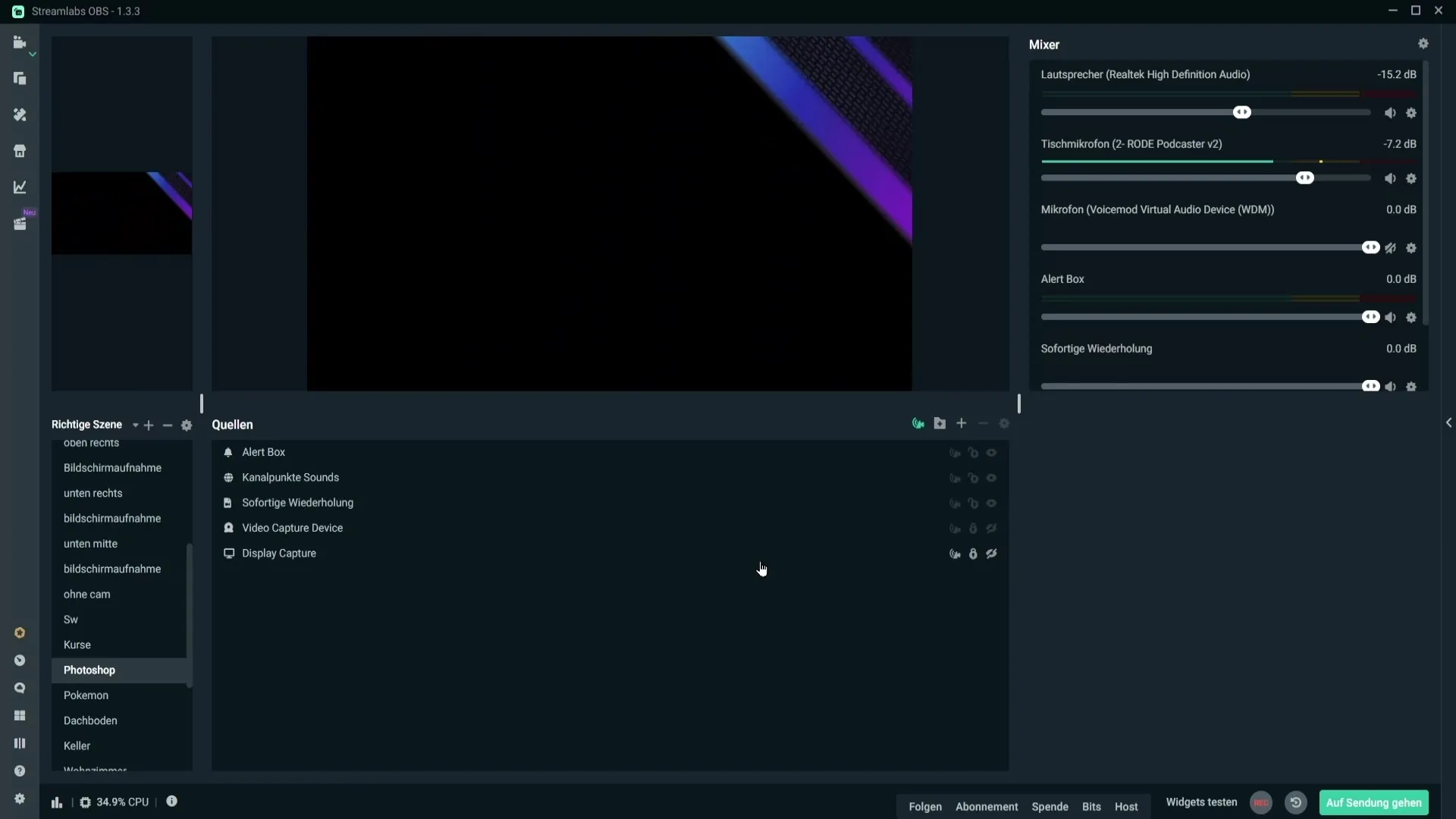
Päättääksesi, missä lähde näkyy, on kolme symbolia, joita voit käyttää. Ensimmäinen symboli osoittaa, että lähde on näkyvissä sekä streamissa että tallenteessa. Toinen symboli tekee lähteestä näkyvän vain streamissa, ei tallenteessa.
Valitsemalla kolmannen symbolin lähde näkyy vain tallenteessa. Nämä vaihtoehdot antavat sinulle joustavuutta erottaa paremmin streamisi ja tallenteesi toisistaan.
Yleinen ongelma on, että saattaa kuulla hälytysääniä tallenteessa, vaikka ne eivät näy. Tämän välttämiseksi sinun on työskenneltävä ääniraitojen kanssa.
Avaa Mixer Streamlabsissa ja klikkaa rattaasta ilmoituslaatikon vieressä. Valitse täällä, että ilmoituslaatikko tulisi kuulua vain ääniraita 2:lle. Muiden raidat tulisi olla pois päältä.
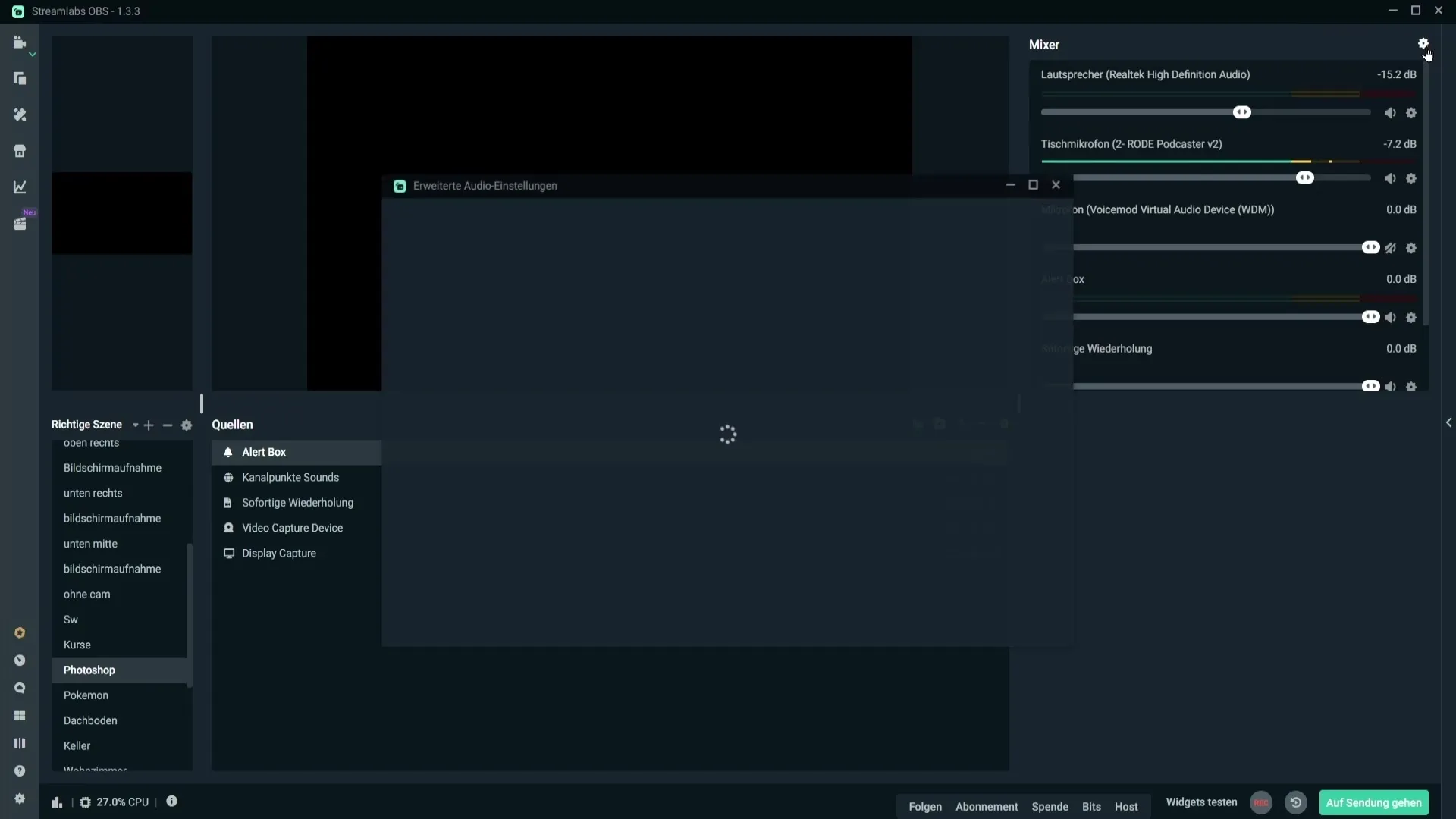
Sulje ikkuna ja siirry sitten streaming-asetuksiin. Valitse äänen ulostuloon ääniraita 2, jossa hälytykset ovat.
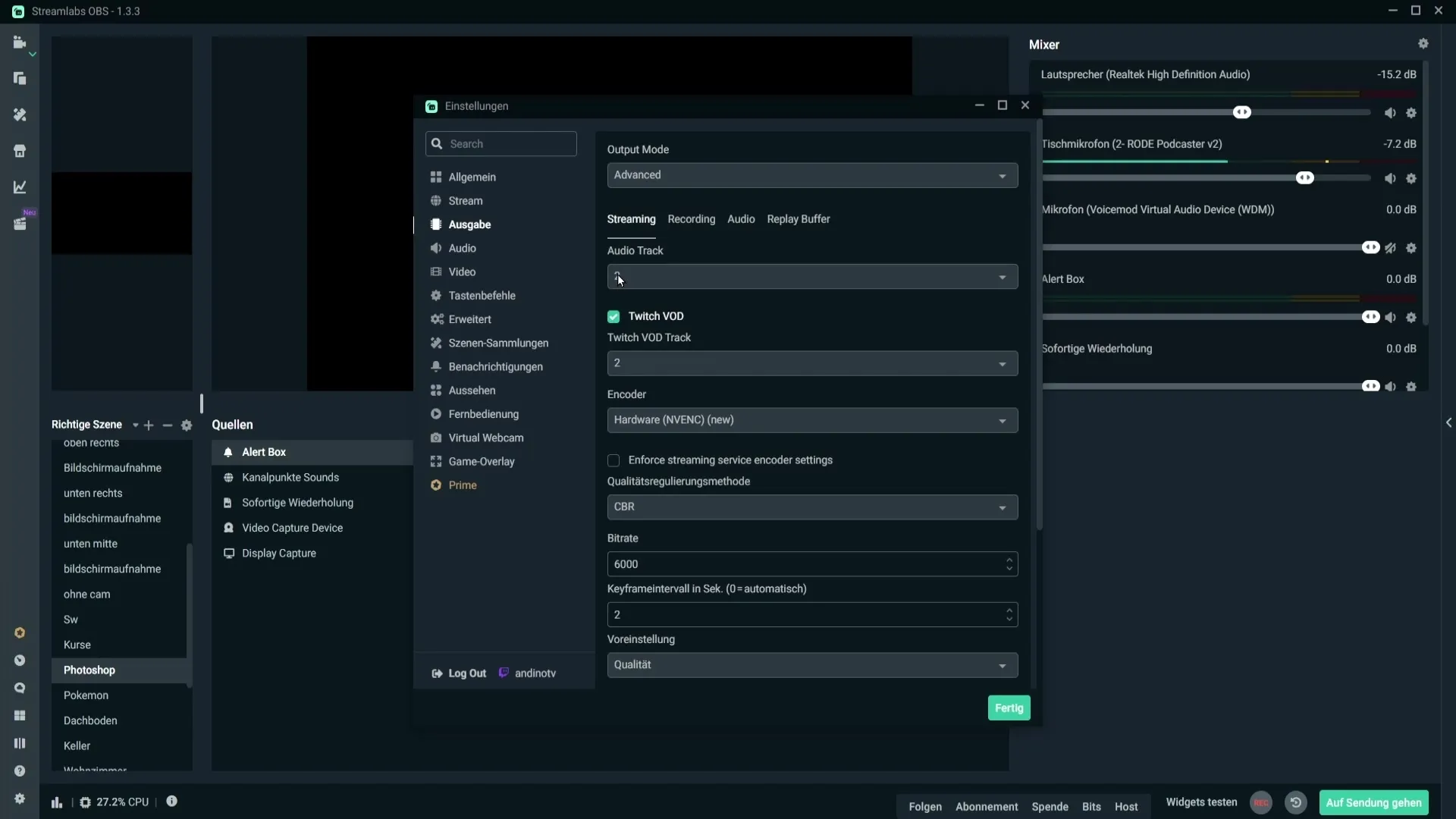
Valitse sitten tallennusasetuksissa toinen ääniraita, esimerkiksi ääniraita 1. Näin varmistetaan, että vain ne äänet, jotka ovat relevantteja tallenteelle, ovat kuultavissa.
Jos et enää tarvitse valikointitallennusta, voit milloin tahansa deaktivoida sen napsauttamalla vastaavaa symbolia. Muista avata lukitus ennen muutosten tekemistä.
Yhteenveto
Olet nyt oppinut, miten aktivoit ja käytät valikointitallennusta Streamlabsissa. Tämä toiminto antaa sinulle tarkan hallinnan siitä, mitä streamissasi tai tallenteessasi näkyy ja kuuluu. Oikealla käytöksellä voit varmistaa, että sisältösi ovat juuri haluamallasi tavalla.
Usein kysytyt kysymykset
Miten aktivoi valikoivan tallennuksen Streamlabsissa?Klikkaa Layout Editorissa valikoivan tallennuksen symbolia aktivoidaksesi toiminnon.
Mitä etuja valikoiva tallennus tarjoaa?Valikoivan tallennuksen avulla voit ohjata, mitkä lähteet näkyvät streameissa tai tallenteissa.
Miten voin välttää hälytysten äänen tallenteessa?Aseta hälytyslaatikko erilliselle ääniraidalle ja valitse se streamille ja valitse toinen tallenteelle.
Voinko milloin vain poistaa käytöstä valikoivan tallennuksen?Kyllä, voit poistaa toiminnon käytöstä milloin tahansa klikkaamalla vastaavaa symbolia, kun lukko on ensin avattu.


